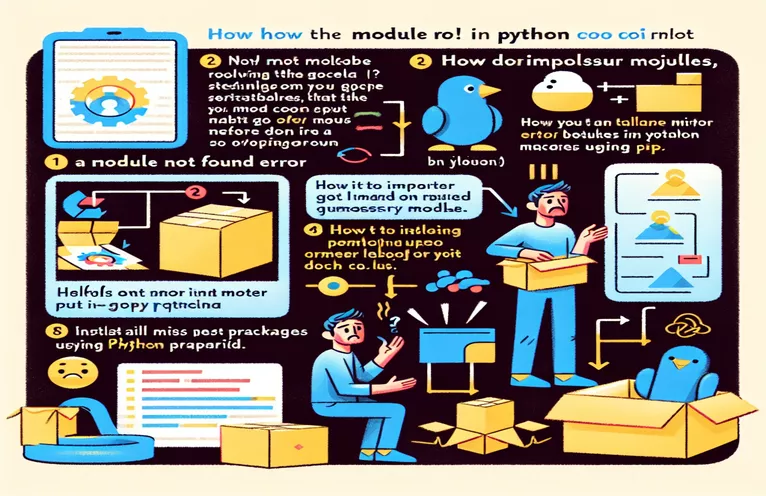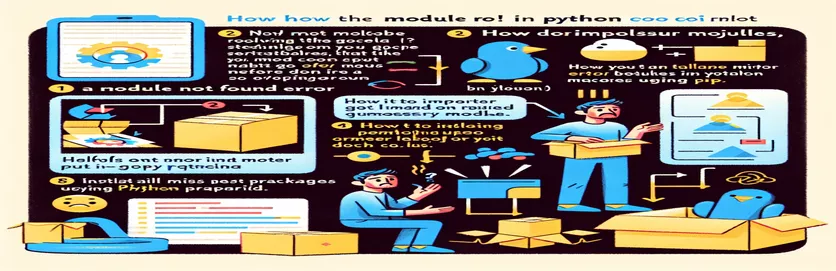Oprava problémů s importem modulu ve službě Google Colab
Setkání s chybou ModuleNotFoundError při spouštění skriptu Python ve službě Google Colab může být frustrující, zvláště když import v buňce poznámkového bloku funguje perfektně. Tento problém často nastává při pokusu o spuštění skriptu z příkazového řádku, což vede ke zmatkům a zpožděním ve vašem pracovním postupu.
V tomto článku prozkoumáme běžný scénář, kdy je úložiště GitHub připojeno do služby Google Colab a konkrétní skript Pythonu se nespustí kvůli chybě importu. Poskytneme vám podrobného průvodce, jak tento problém vyřešit, aniž by to ovlivnilo stávající importy v buňkách vašeho poznámkového bloku Colab.
| Příkaz | Popis |
|---|---|
| sys.path.append() | Přidá zadaný adresář do cesty Pythonu, aby bylo možné moduly v tomto adresáři importovat. |
| import sys | Importuje modul sys a poskytuje přístup k parametrům a funkcím specifickým pro systém. |
| print() | Odesílá zprávy do konzoly pro účely ověření a ladění. |
| #!/bin/bash | Označuje, že skript by měl být spuštěn pomocí prostředí Bash. |
| cd | Změní aktuální adresář na zadanou cestu a zajistí spuštění skriptu ve správném adresáři. |
| python -c | Provede příkaz Pythonu předaný jako řetězec přímo z shellu. |
Pochopení řešení pro ModuleNotFoundError
Příklad skriptu Python upravuje cestu Pythonu tak, aby zahrnovala adresář obsahující požadovaný modul. Používáním import sys a sys.path.append('/content/QML'), zajistíme, aby tlumočník mohl najít a importovat QML.bc.UtilFunc modul bez chyby. Tento přístup je výhodný při spouštění skriptu z příkazového řádku, protože obchází výchozí omezení vyhledávací cesty modulu. Skript navíc obsahuje tiskové prohlášení pro potvrzení úspěšného importu modulu a poskytuje uživateli okamžitou zpětnou vazbu.
Shell skript automatizuje proces provádění a zajišťuje, že je před spuštěním příkazu Python nastaven správný pracovní adresář. Začíná to řádkou shebang, #!/bin/bash, což naznačuje použití prostředí Bash. The cd příkaz změní aktuální adresář na /content/QML, což zaručuje, že skript běží ve správném kontextu. Poslední příkaz, python -c "import sys; sys.path.append('/content/QML'); import run_smr", spustí příkaz Pythonu přímo z shellu, aktualizuje cestu a spustí požadovaný skript v jednom kroku. Tato kombinace skriptování v jazyce Python a shell efektivně řeší chybu ModuleNotFoundError ve službě Google Colab.
Řešení ModuleNotFoundError ve službě Google Colab
Python skript pro úpravu cesty Pythonu
# Add the base directory to the Python pathimport syssys.path.append('/content/QML')# Importing the module after updating the pathimport QML.bc.UtilFunc as UF# Verifying the importprint("Module imported successfully!")
Skript pro automatizaci úprav cesty a spouštění skriptů
Shell Script pro spuštění skriptu Python se správnou cestou
#!/bin/bash# Ensure the current working directory is the script's directorycd /content/QML# Run the Python scriptpython -c "import sys; sys.path.append('/content/QML'); import run_smr"
Řešení ModuleNotFoundError ve službě Google Colab
Skript Python pro úpravu cesty Pythonu
# Add the base directory to the Python pathimport syssys.path.append('/content/QML')# Importing the module after updating the pathimport QML.bc.UtilFunc as UF# Verifying the importprint("Module imported successfully!")
Skript pro automatizaci úprav cesty a spouštění skriptů
Shell Script pro spuštění skriptu Python se správnou cestou
#!/bin/bash# Ensure the current working directory is the script's directorycd /content/QML# Run the Python scriptpython -c "import sys; sys.path.append('/content/QML'); import run_smr"
Zpracování importů ve službě Google Colab
Další přístup k řešení ModuleNotFoundError v Google Colab je úpravou souboru PYTHONPATH proměnná prostředí. To lze provést přímo v prostředí Colab a zajistit, aby byly pro všechny importy modulů rozpoznány správné cesty. Nastavením PYTHONPATH Chcete-li zahrnout adresář svých modulů, můžete se vyhnout problémům souvisejícím s rozlišením modulů jak v buňkách poznámkového bloku, tak v příkazech shellu.
Chcete-li upravit PYTHONPATH, můžete použít os modul v Pythonu pro nastavení proměnných prostředí. Tato metoda nabízí flexibilitu a kontrolu nad cestami hledání modulů, což usnadňuje správu složitých struktur projektů. Kromě toho můžete použít vestavěné funkce Colab, jako je buněčná magie, ke zefektivnění procesu a zlepšení efektivity pracovního postupu.
Běžné otázky a řešení pro ModuleNotFoundError
- Jak upravím PYTHONPATH ve službě Google Colab?
- Použijte os modul pro nastavení proměnných prostředí, např. os.environ['PYTHONPATH'] = '/content/QML'.
- Proč můj import modulu funguje v buňce poznámkového bloku, ale ne v příkazu shellu?
- Buňka notebook a příkaz shell mohou mít různé pracovní adresáře nebo nastavení prostředí. Upravte sys.path nebo PYTHONPATH.
- Jaký je účel příkazu sys.path.append()?
- Přidá zadaný adresář do cesty Pythonu, což umožňuje interpretu najít a importovat moduly z tohoto adresáře.
- Jak mohu zajistit, aby se můj skript spouštěl ve správném adresáři?
- Použijte cd ve skriptu shellu, abyste se před spuštěním skriptu v Pythonu změnili do příslušného adresáře.
- Co dělá řádek #!/bin/bash ve skriptu?
- Určuje, že skript by měl být spuštěn pomocí prostředí Bash.
- Mohu spouštět příkazy Pythonu přímo ze shellu v Google Colab?
- Ano, můžete použít python -c příkaz pro spuštění kódu Pythonu přímo z shellu.
- Jak ověřím, že byl můj modul úspěšně importován?
- Použijte a print() po importu, abyste potvrdili, že byl modul načten bez chyb.
- Je nutné upravit PYTHONPATH pro každé spuštění skriptu?
- Ano, pokud vaše skripty spoléhají na vlastní cesty modulů, upravte PYTHONPATH zajišťuje konzistentní rozlišení modulu.
- Co mám dělat, když můj modul není ani po úpravě cesty nalezen?
- Znovu zkontrolujte cesty k adresářům a ujistěte se, že názvy modulů jsou správné a že v nich nejsou žádné překlepy.
Shrnutí klíčových bodů o rozlišení modulu
Setkání a ModuleNotFoundError v Google Colab je běžné při spouštění skriptů z prostředí shell. Tento problém je často způsoben nesprávnými cestami modulů. Úprava PYTHONPATH To může vyřešit proměnná prostředí nebo aktualizace cesty Pythonu ve skriptu. Automatizace tohoto procesu pomocí skriptů prostředí zajišťuje nastavení správných cest, předchází chybám a zlepšuje efektivitu pracovního postupu ve službě Colab.